Ok Google ne fonctionne pas : comment le réparer, toutes les solutions !
La commande Ok Google ne fonctionne plus ? Google Assistant est sans doute le meilleur assistant personnel du moment, du moins lorsqu'il fonctionne. Il n'y a en effet rien de pire que de répéter désespérément “Ok Google” en public pour se retrouver au final à manipuler son smartphone manuellement. Langage, problème matériel, S-Voice ou Bixby… faisons ensemble le tour des causes pour trouver des solutions et réparer enfin Google Assistant !
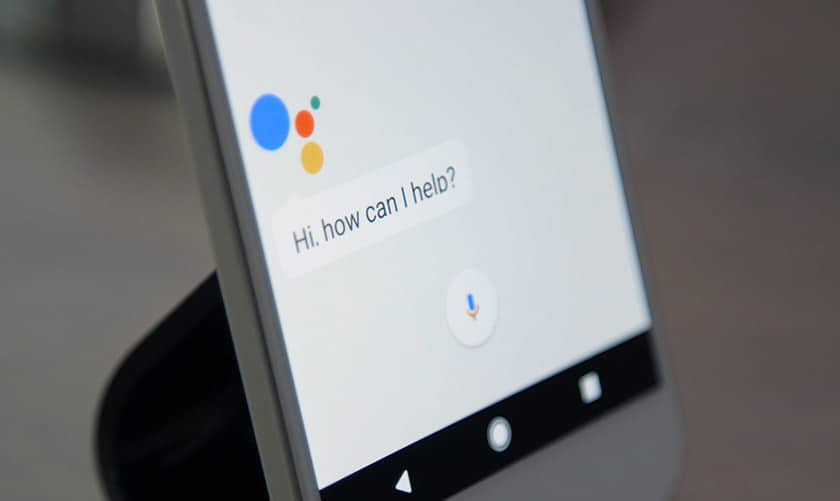
Marre de ne plus pouvoir dire ‘Ok Google' ? Plusieurs causes peuvent empêcher la détection du shebang (le nom technique du fameux Ok Google qui déclenche l'ouverture de Google Assistant). Il y a des suspects habituels : mauvaise configuration, connectivité internet limitée… mais aussi des causes plus obscures, voire des conflits avec les assistants que certains constructeurs incluent à leurs flagship.
- Ok Google : avant toute chose, vérifiez bien votre connexion internet et vos paramètres Google Assistant
- Vérifiez que votre micro capte bien lorsque vous dites Ok Google
- Ok Google : et si c'était un problème de langue ou d'accent ?
- Ok Google sur les smartphones Samsung : désactivez S-Voice ou Bixby
- Ok Google sur les smartphones Huawei / Honor : comment l'utiliser à la place de Ok Emy ?
- Commentaires
Ok Google : avant toute chose, vérifiez bien votre connexion internet et vos paramètres Google Assistant
On ignore trop souvent les causes les plus simples. C'est pourquoi nous vous proposons de commencer ce tutoriel en vérifiant si Google Assistant est bien activé, tout comme la détection de Ok Google, et que votre connexion internet fonctionne correctement. Google Assistant dépend en effet de la connectivité réseau pour pouvoir fonctionner.
Vérifiez votre connexion internet
Pour fonctionner Ok Google a impérativement besoin dune connexion internet fonctionnelle. Vérifiez bien la connexion de votre réseau WiFi : parvenez-vous à vous connecter à internet ? Y a-t-il un firewall ? En règle générale Google Assistant s'accommode des pare-feu, mais vous pouvez essayer dans le doute de le désactiver et de réessayer. Si vous êtes connecté à un réseau WiFi public il y a en revanche de grandes chances pour que Google Assistant ne parvienne pas tout seul à accéder à internet.
Vérifiez également qu'il vous reste suffisamment de data si vous êtes en 4G et que cette connexion fonctionne normalement. Le cas échéant, contactez votre opérateur.
Vérifiez que Google Assistant est bien là et que ‘Ok Google' est correctement configuré
Autre cause toute bête à vérifier avant d'aller plus loin : êtes vous 100% sûr que Google Assistant est présent sur votre smartphone et que Ok Google est correctement configuré ? Tous les smartphones ne sont en effet pas compatibles avec Google Assistant (il faut Android 6 ou 7 minimum, 1,5 Go de RAM, et une résolution d'au moins 720p). Google Assistant est généralement présent dans les smartphones avec lesquels il est compatible.
Par contre la commande vocale ‘Ok Google' n'est pas activée par défaut. Pour l'activer, il faut :
- Allez dans l'application Google
- En bas à droite, appuyez sur ☰ > Paramètres > Voix > Voice Match > Dites ‘Ok Google' à tout moment
La commande ‘Ok Google est dès lors disponible même lorsque l'application Google est fermée.
Vérifiez que votre micro capte bien lorsque vous dites Ok Google
Et si le problème était matériel ? Ouvrez votre enregistreur sonore, enregistrez, puis jouez votre voix : le son est-il clair ? Il faut également savoir que la reconnaissance de votre voix fonctionne mieux lorsque vous êtes dans un endroit calme. Les bruits parasites qui vous entourent peuvent perturber la reconnaissance du shebang. Autre source d'erreur : avez-vous appairé des dispositifs bluetooth à votre smartphone ? Essayez de les éteindre – l'entrée micro s'est peut-être accidentellement déportée sur un autre appareil.
Ok Google : et si c'était un problème de langue ou d'accent ?
Un des problèmes courants avec la commande ‘Ok Google' peut provenir d'un mauvais paramétrage de la langue, d'un bug du pack langue, voire d'une mauvaise reconnaissance de votre voix.
Vérifiez que la langue est la bonne
Allez dans les paramètres de langue et vérifiez la langue voire changez la pour le Français le cas échéant :
- Allez dans l'application Google
- En bas à droite, appuyez sur ☰ > Paramètres > Voix > Languages
- Sélectionnez Français (France)
Forcez la mise à jour du pack langue
- Revenez dans le menu de changement de langue
- Décochez le français et choisissez une autre langue
- Une fois installée, décochez cette langue et revenez au Français
Réinitialisez la détection de votre voix
- Allez dans l'application Google
- En bas à droite, appuyez sur ☰ > Paramètres > Voix > Voice Match > Réenregistrer l'empreinte vocale
Ok Google sur les smartphones Samsung : désactivez S-Voice ou Bixby
Sur les smartphones Samsung, Ok Google peut entrer en conflit avec S-Voice ou Bixby. Pour mettre fin au problème, il faut donc le désactiver !
Comment désactiver S-Voice
- Allez dans Paramètres > Applications > Gestionnaire d'applications > S-Voice
- Touchez Désactiver
Comment désactiver Bixby
Bixby Voice n'est pas encore disponible en Français. Nous mettrons cette section à jour dès que cela sera le cas ! En l'absence de commandes vocales il ne devrait pas y avoir de conflit pour le moment avec Ok Google.
Ok Google sur les smartphones Huawei / Honor : comment l'utiliser à la place de Ok Emy ?
Comme chez Samsung, les smartphones Huawei / Honor ont leur propre assistant, nommé Emy. On peut utiliser Ok Google en parallèle, mais Ok Emy est le seul shebang qui permette de déverrouiller le smartphone écran éteint. Il existe des méthodes pour remplacer complètement Emy, plutôt limité, par Google Assistant. Mais celles-ci nécessitent de rooter votre smartphone. Le remplacement total a d'autres inconvénients : lorsque la commande vocale est activée, le smartphone a tendance à vider plus rapidement sa batterie. C'est donc plutôt déconseillé.












